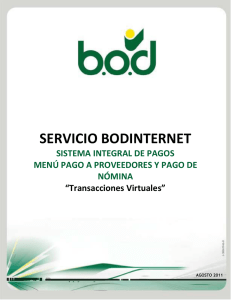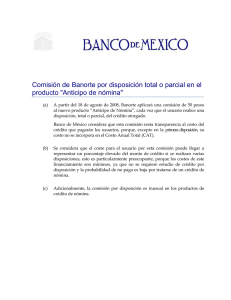Configuración de Usuarios
Anuncio
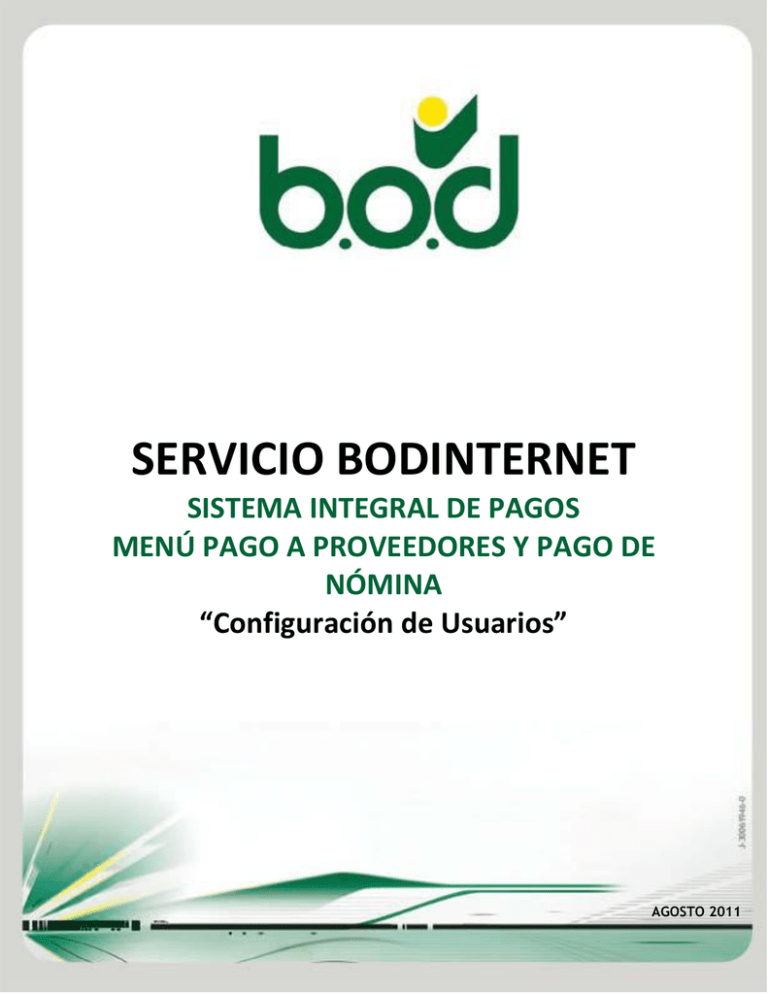
SERVICIO BODINTERNET SISTEMA INTEGRAL DE PAGOS MENÚ PAGO A PROVEEDORES Y PAGO DE NÓMINA “Configuración de Usuarios” AGOSTO 2011 2 SERVICIO BODINTERNET, SISTEMA INTEGRAL DE PAGOS - MENÚ PAGO A PROVEEDORES Y PAGO DE NÓMINA Este documento tiene como objetivo establecer los pasos a seguir para que los clientes jurídicos puedan efectuar operaciones para el pago de nómina y proveedores a través del servicio BODINTERNET, garantizando de esta manera que la misma se ejecute de forma efectiva y segura. Esta guía de PAGO A PROVEEDORES Y PAGO DE NÓMINA contempla la descripción de la siguiente operación: Configuración de Usuarios que permite adicionar, actualizar y consultar usuarios y los niveles de autorización de los datos de las cuentas de usuarios y las transacciones autorizadas en BODINTERNET. La dirección electrónica del servicio BODINTERNET es: www.bodinternet.com.ve Esta información es de uso Público 3 SERVICIO BODINTERNET, SISTEMA INTEGRAL DE PAGOS - MENÚ PAGO A PROVEEDORES Y PAGO DE NÓMINA 1. Ingrese a la página BODINTERNET. 2. Seleccione en el módulo Banca Virtual la opción “Personas Jurídicas”. 3. Llene los siguientes campos: Número de tarjeta: Ingrese el número de tarjeta de débito del tarjetahabiente. Usuario: Ingrese el nombre de usuario para hacer el uso del servicio, comprende entre seis (6) y diez (10) caracteres. Contraseña: Ingrese la contraseña de acceso para el usuario creado utilizando el teclado virtual. 2da Contraseña: Ingrese nuevamente la contraseña de acceso para el usuario creado utilizando el teclado virtual. 4. Presione el botón . CONFIGURACIÓN DE USUARIOS: ADICIONAR USUARIOS. 1. Haga clic en la opción “Configuración” ubicada en el menú inferior de la pantalla. 2. Haga clic en el botón Esta información es de uso Público . 4 SERVICIO BODINTERNET, SISTEMA INTEGRAL DE PAGOS - MENÚ PAGO A PROVEEDORES Y PAGO DE NÓMINA 3. Llene los siguientes campos: Usuario: Ingrese el nombre para hacer uso del servicio, comprende entre seis (6) y diez (10) caracteres. Contraseña: Ingrese la contraseña de acceso de cuatro (4) caracteres para el usuario creado utilizando el teclado virtual. Nombre: Ingrese el nombre y el apellido de la persona que va a utilizar el usuario. Teléfono de oficina: Ingrese el teléfono de la oficina del usuario. Teléfono celular: Ingrese el teléfono celular del usuario. Autorizado desde fecha DDMMAAAA: Haga clic en el botón de la cual activará el usuario a crear. y seleccione la fecha a partir Autorizado hasta fecha DDMMAAAA: Haga clic en el botón y seleccione la fecha final en la que el usuario creado se desactivará. Menú inicial: Haga clic sobre la lista desplegable y seleccione la página que debe reflejarse por omisión a este usuario al inicio de su sesión. (Inversiones, Fideicomisos, Tarjetas, Pagos, Consultas, Cheques, Transferencias, Aprobaciones, Domiciliaciones). Correo electrónico: Ingrese el correo electrónico del usuario a crear. Autorizado a las siguientes operaciones: Haga clic sobre las casillas de verificación de las operaciones que desea activar al usuario que se está creando, adicionando o configurando (Inversiones, Créditos, Tarjetas, Pagos, Consultas, Cheques, Transferencias, Aprobaciones, Domiciliaciones, Pago de nómina (nuevo), Pago a Proveedores (nuevo). 4. Haga clic en el botón . 5. El sistema muestra en pantalla las opciones adicionadas o configuradas asociadas al producto de pago de nómina y proveedores, reflejando en la parte inferior de la pantalla el mensaje: “Información adicionada, digite nuevos datos”. Esta información es de uso Público 5 SERVICIO BODINTERNET, SISTEMA INTEGRAL DE PAGOS - MENÚ PAGO A PROVEEDORES Y PAGO DE NÓMINA 6. Si no desea crear otro usuario, presione el botón para regresar automáticamente a la pantalla anterior “Mantenimiento de usuarios”, culminando así el proceso de Adicionar Usuarios. ACTUALIZAR USUARIOS. 1. Seleccione en la casilla de verificación usuario correspondiente. el 2. Seleccione de la lista desplegable la opción Actualizar. 3. El sistema refleja automáticamente las operaciones configuradas para el usuario seleccionado. 4. Modifique los campos requeridos y presione el botón . Haga clic en la opción Pagos y adicionalmente haga clic en las opciones de Proveedores y/o Nómina que requiera. Esta información es de uso Público 6 SERVICIO BODINTERNET, SISTEMA INTEGRAL DE PAGOS - MENÚ PAGO A PROVEEDORES Y PAGO DE NÓMINA 5. El sistema muestra en pantalla las opciones actualizadas asociadas al producto de pago de nómina y/o pago a proveedores, reflejando en la parte inferior de la pantalla el mensaje: El registro mostrado ha sido modificado. 6. Presione el botón para regresar a la pantalla anterior Mantenimiento de usuarios, culminando así el proceso de Actualizar Usuarios. CONSULTAR USUARIOS. 1. Seleccione en la casilla de verificación usuario correspondiente. el 2. Seleccione de la lista desplegable la opción Consultar. Esta información es de uso Público 7 SERVICIO BODINTERNET, SISTEMA INTEGRAL DE PAGOS - MENÚ PAGO A PROVEEDORES Y PAGO DE NÓMINA 3. El sistema refleja las operaciones configuradas para el usuario seleccionado en modo no editable. 4. Haga clic en el botón para regresar a la pantalla de Mantenimiento de usuario, culminando así el proceso de Consultar Usuarios. NIVELES DE AUTORIZACIÓN. 1. Seleccione en la casilla de verificación usuario correspondiente. el 2. Seleccione de la lista desplegable la opción Niveles de autorización. 3. El sistema muestra los diferentes tipos de operaciones y el nivel de autorización asignado al usuario. 4. Seleccione de la lista desplegable el tipo de operación al que desea asignar el nivel de autorización: Nóminas o Pagos a Proveedores. 5. Seleccione de la lista desplegable el nivel de autorización que se le asignará al tipo de operación: Solicitante, Aprobador 1, Aprobador 2, Aprobador 3 o Aprobador 4. 6. Haga clic en el botón Esta información es de uso Público . 8 SERVICIO BODINTERNET, SISTEMA INTEGRAL DE PAGOS - MENÚ PAGO A PROVEEDORES Y PAGO DE NÓMINA 7. El sistema muestra automáticamente el cambio del nivel de autorización para la opción seleccionada. 8. Presione el botón para regresar automáticamente a la pantalla anterior Mantenimiento de usuarios, culminando así el proceso de configuración de Niveles de Autorización. Esta información es de uso Público 9 SERVICIO BODINTERNET, SISTEMA INTEGRAL DE PAGOS - MENÚ PAGO A PROVEEDORES Y PAGO DE NÓMINA ANEXOS Esta información es de uso Público 10 SERVICIO BODINTERNET, SISTEMA INTEGRAL DE PAGOS - MENÚ PAGO A PROVEEDORES Y PAGO DE NÓMINA FORMULARIOS Y REGISTROS INVOLUCRADOS Esta información es de uso Público 11 SERVICIO BODINTERNET, SISTEMA INTEGRAL DE PAGOS - MENÚ PAGO A PROVEEDORES Y PAGO DE NÓMINA Esta información es de uso Público 12 SERVICIO BODINTERNET, SISTEMA INTEGRAL DE PAGOS - MENÚ PAGO A PROVEEDORES Y PAGO DE NÓMINA FORMATO ARCHIVO ÓRDENES DE PAGO (DEL CLIENTE AL BANCO) Esta información es de uso Público 13 SERVICIO BODINTERNET, SISTEMA INTEGRAL DE PAGOS - MENÚ PAGO A PROVEEDORES Y PAGO DE NÓMINA Esta información es de uso Público 14 SERVICIO BODINTERNET, SISTEMA INTEGRAL DE PAGOS - MENÚ PAGO A PROVEEDORES Y PAGO DE NÓMINA FORMATO ARCHIVO ÓRDENES DE PAGO (DEL BANCO AL CLIENTE) Esta información es de uso Público 15 SERVICIO BODINTERNET, SISTEMA INTEGRAL DE PAGOS - MENÚ PAGO A PROVEEDORES Y PAGO DE NÓMINA TABLA MOTIVO RECHAZO Esta información es de uso Público CÓDIGO MOTIVO 1 CUENTA NO EXISTE 2 CUENTA SIN SALDO 3 CLIENTE NO EXISTE 4 CUENTA CANCELADA 5 CUENTA INACTIVA 6 ERROR EN CONTRATO 7 ERROR EN HEADER 8 ERROR EN NRO. DE BANCO DE LA CUENTA 9 OTRO STATUS 10 MONTO DE REGISTRO EN CERO 11 CLIENTE NO FIRMA EN CUENTA 12 CONTRATO INACTIVO 13 CUENTA CONTABLE NO EXISTE 14 ERROR EN TIPO DE MONEDA DE CTA COTABLE 15 CUENTA CONTABLE TIPO NPA 16 ERROR EN FECHA DE PAGO 17 ERROR EN MONTO DE OPERACIÓN 18 STATUS DE CUENTA DIFERENTE A ACTIVA 19 NO HAY DETALLES VALIDOS 20 USUARIO NO REGISTRADO 21 ERROR PARAMETRO DE ENTRADA 22 CONTRATO NO EXISTE 23 NO HAY COMISIONES PARA CONTRATO 24 ERROR EN TIPO DE COMISION 25 ERROR ENVIO OTROS BCOS 16 SERVICIO BODINTERNET, SISTEMA INTEGRAL DE PAGOS - MENÚ PAGO A PROVEEDORES Y PAGO DE NÓMINA Para obtener más información adicional favor comuníquese con nosotros a los teléfonos: (0501) 2630000 (0261) 4001700 (0500) 9200000 (0261) 7402600 *263 (desde cualquier celular) BIENVENIDO A SU BANCA VIRTUAL Esta información es de uso Público